Segala-galanya, mulai dari memberitahu hypervisor berapa banyak sumber yang akan diperuntukkan, untuk menguruskan antara muka rangkaian dan penyesuai maya, hingga menyediakan penyimpanan blok dan penyimpanan yang diedarkan. Semua fungsi dibahagikan kepada projek modular sehingga arkitek awan dan mencampuradukkan dan memadankan teknologi yang mereka perlukan.
Orang yang ingin melihat WebUI dengan cepat, mungkin menjalankan beberapa perkhidmatan, atau menyumbang untuk projek OpenStack mungkin tidak mempunyai keseluruhan rak yang penuh dengan pelayan yang mereka miliki hanya untuk bereksperimen dengan OpenStack. Kami akan menunjukkan cara untuk membuat pemasangan OpenStack eksperimental. Ia akan digunakan pada mesin maya CentOS tunggal menggunakan PackStack yang mengotomatisasi pemasangan OpenStack, menjadikannya sangat mudah diakses oleh pemaju dan peminat individu.
Prasyarat
Sekiranya anda mempunyai komputer yang cantik dengan memori lebih dari 16 GB dan pemproses teras Octa, anda boleh membuat CentOS VM secara tempatan dengan sekurang-kurangnya 16 GB memori dan 4 CPU yang diperuntukkan untuknya. Jika tidak, anda boleh menggunakan perkhidmatan seperti SSDNodes atau DigitalOcean untuk memutar mesin maya di atas awan dan menggunakannya untuk mengikuti. Pelayan awan biasanya ditagih pada kadar setiap jam sehingga anda dapat memutar VM, bereksperimen selama beberapa jam dan setelah anda selesai dengannya, anda dapat menghancurkan VM dan harganya hampir tidak akan mencecah siling $ 2.
Kesimpulannya, anda memerlukan:
- Pemasangan CentOS yang bersih pada VM dengan memori 16GB dan 2 atau lebih pemproses.
- Penyesuai rangkaian dengan satu alamat IP statik (sekali lagi biasanya ditawarkan oleh penyedia perkhidmatan awan).
- Hak istimewa atas VM.
AMARAN: Jangan cuba memasang OpenStack pada mesin penggunaan seharian anda. Ini membuat pelbagai pengubahsuaian yang mungkin mematahkan persediaan anda, jika anda tidak berhati-hati.
Memasang PackStack
Tujuan utama projek PackStack adalah untuk menguji OpenStack di CentOS dan / atau RHEL dan mengemasnya dengan cara yang kemas dan mudah dipasang. Ini adalah usaha yang didorong oleh masyarakat yang ditaja oleh RedHat Inc. Anda boleh membaca lebih lanjut mengenai projek di sini.
Sebagai permulaan, mari log masuk dengan hak root dan sahkan bahawa pakejnya sudah terkini.
Pemeriksaan kemas kini $ sudo yum$ sudo yum -y kemas kini
Sekarang kita dapat beralih ke pengklonan repo PackStack dan memasang pakej yang berkaitan. Pasang pertama OpenStack ke Tambahan repositori yang diaktifkan secara lalai di CentOS.
$ sudo yum install -y centos-release-openstack-queensIni memasang permaisuri melepaskan. Seterusnya kami mengaktifkan repositori openstack-queens.
$ sudo yum-config-manager mengaktifkan openstack-queensDan kemas kini buat kali terakhir.
kemas kini $ sudo yumSekarang kita boleh memasang pemasang PackStack dari repo yang baru ditambahkan, yang kemudian akan memasang OpenStack untuk kita.
$ sudo yum install -y openstack-packstackKami sekarang akan menjalankan packstack pada simpul tunggal ini, bendera -allinone akan digunakan seperti yang ditunjukkan di bawah ini, untuk menunjukkan bahawa ia dipasang pada satu simpul, tidak seperti pemasangan OpenStack biasa yang dapat merangkumi seluruh pusat data.
$ sudo packstack --allinoneItu sahaja! Kami mempunyai pemasangan OpenStack yang berfungsi secara automatik dikonfigurasi untuk kami oleh PackStack.
Nota: Anda mungkin perlu menunggu sebentar pada langkah-langkah tertentu seperti:
Menguji sama ada boneka selesai: 178.128.194.220_kontroler.hlm ..
Itulah sebabnya kami sangat mengesyorkan VPS dengan 16GB atau memori dan sekurang-kurangnya 4 teras.
Menggunakan OpenStack
Untuk menggunakan OpenStack, kami dapat log masuk di IP pelayan kami sebagai http: // ip.alamat / papan pemuka sebagai pengguna pentadbir kata laluannya boleh didapati disimpan di dalamnya / root / keystonerc_admin. Sekiranya anda menggunakan pelayan awan awam, pastikan VPS anda mempunyai IP awam sehingga anda dapat mengaksesnya melalui penyemak imbas. Sekiranya anda menggunakan mesin maya tempatan, kami mengesyorkan menggunakan penyesuai gabungan untuk mendapatkan alamat IP peribadi yang boleh diakses oleh penyemak imbas anda.
Setelah anda membuka laman web, masukkan kelayakan seperti yang kami jelaskan di atas:
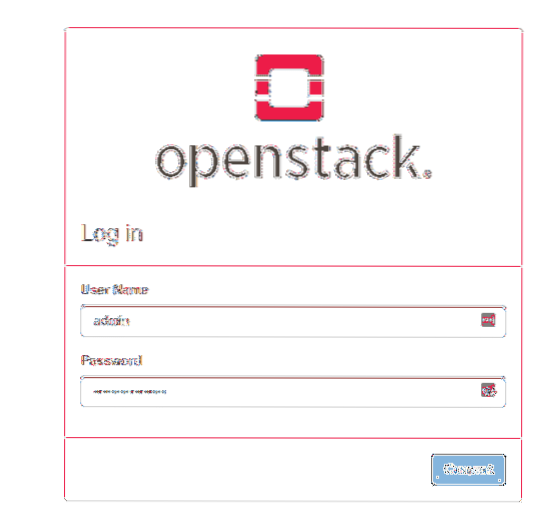
Setelah selesai, anda akan disambut dengan papan pemuka:
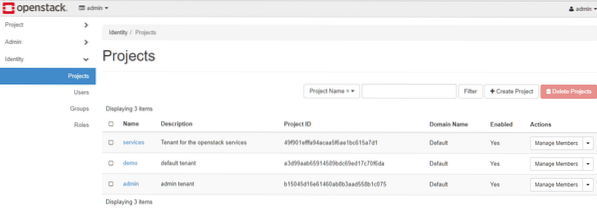
Di dalam Identiti menu anda boleh membuat pengguna baru dan di Projek bahagian anda boleh membuat projek baru dan memperuntukkan sumber seperti Compute dan Storage ke sumber tersebut. Namun, sudah ada pengguna demo dan projek demo untuk kita gunakan. Oleh itu, mari keluar dari papan pemuka pentadbir dan log masuk semula sebagai demo. Kelayakan masuk pengguna ini boleh didapati di / root / keystonerc_demo fail.
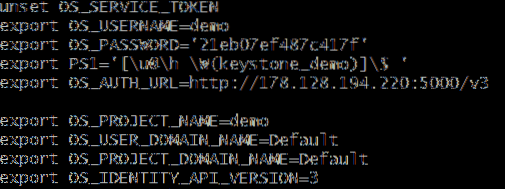
The OS_PASSWORD baris menunjukkan kata laluan dan OS_USERNAME baris menunjukkan nama pengguna (demo).Di sini, anda dapat melihat sumber yang digunakan oleh projek (pengguna demo) anda.
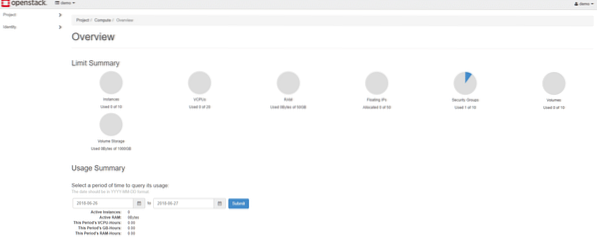
Mari buat mesin maya pada masa ini projek demo menggunakan gambar CirrOS yang sudah ada. Bagi mereka yang tidak tahu, CirrOS adalah sebaran Linux yang sangat ringan dan sangat sesuai untuk kes penggunaan eksperimen kami.
Sebagai pengguna demo, Pergi ke Kira → Contoh dari menu sebelah kiri. Kemudian pilih Lancarkan Instance dari kanan.
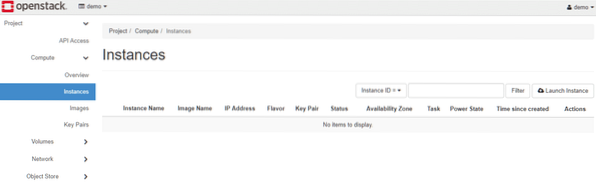
Beri nama yang wajar, pilih wilayah (Oleh kerana OpenStack menguruskan satu nod, hanya ada satu wilayah) dan pilih berapa banyak VM yang ingin anda buat serentak.
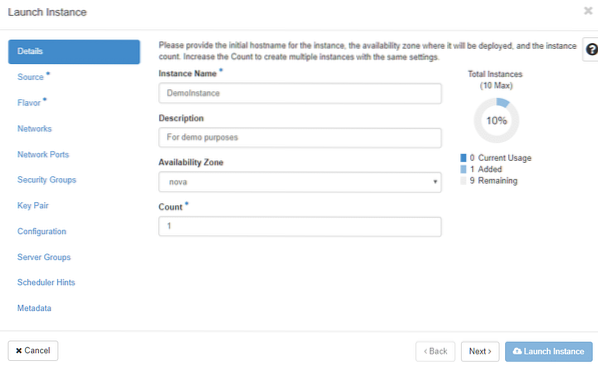
Begitu juga, pergi ke Sumber bahagian dari menu kiri dan pilih CirrOS sebagai gambar lalai anda dengan kelantangan 1GB.
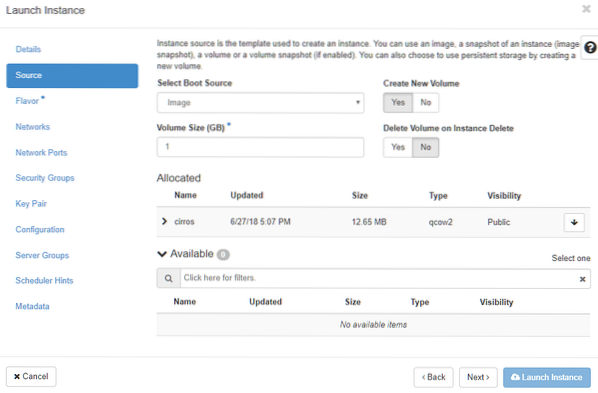
Dan akhirnya untuk Flavour, pilih memori dan peruntukan CPU. Berhati-hati dengan kekangan sumber VM anda dalam semua langkah ini!
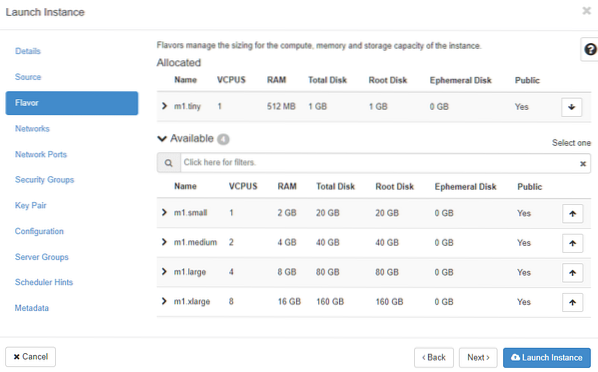
Sekarang, kita boleh Lancarkan Instance. Oleh kerana ia bersembunyi di dalam rangkaian peribadi, anda tidak boleh memasukkan SSH secara langsung ke dalamnya, tetapi anda boleh melampirkan konsol maya kepadanya. Di dalam Tindakan pilih lajur Konsol dari menu lungsur turun.
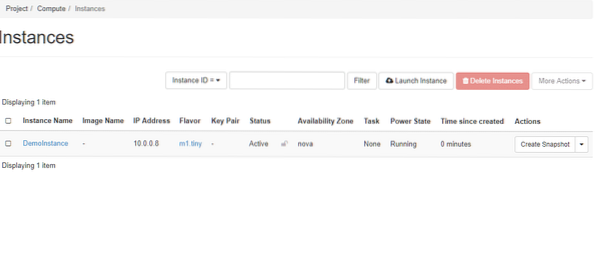
Nama pengguna lalai adalah: sira dan kata laluan adalah cubswin dan ditunjukkan dalam Log menu DemoInstance.
Selamat bertunang! Anda baru sahaja melancarkan VPS pertama anda di awan yang anda buat menggunakan OpenStack. Terdapat beberapa ciri lain termasuk Volume, Networking dan Object Storage. Jangan ragu untuk menerokainya apabila anda sudah biasa dengan persekitaran.
 Phenquestions
Phenquestions


